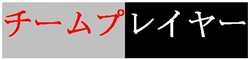友情は魔法ですが、XboxGameshareの魔術を介して友人や家族とデジタルゲームを共有することも魔法です。
Xbox Gameshareを使用すると、ゲームと、ゲームパスまたはXboxゴールドサブスクリプションの特典をプライマリXboxのすべてのユーザーと共有できます。 通常、これは、ラウンジのXboxをメインのコンソールとして指定し、家の他の人が自分のアカウントでプレイできるようにすることを意味しますが、メインのXboxをほとんどのゲームで行うものとは異なるものとして設定することもできます。 、そして他の場所の友達にあなたのデジタルゲームにアクセスしてプレイさせましょう。
Xbox 360で好きなゲームを友達の家に連れて行ってプレイするまでには長い道のりがありますが、これにより、昔と同じように常に最新のゲームを持っている1人の友達を利用できます。 もちろん、彼らがあなたの指定された共有者になることをいとわないという条件で。 読み進めてください。これを設定して、仲間の最高のデジタルコレクションに飛び込むことができるように説明します。
Xboxでゲームシェアするために必要なもの
Xbox本体でゲームを開始して共有するには、次のものが必要です。
- 2台のXboxコンソール
- あなたのログイン
- 共有者がログインします
もう少し詳しく説明すると、Xbox One、Xbox One X、Xbox One S、Xbox Series X | Sのいずれであっても、あなたと共有者の両方にXboxコンソールが必要です。
これらのデバイスはどれも実行可能であり、どのような組み合わせでも問題ありません。どのデバイスを使用するかは実際には問題ではありません。
また、自分のログイン情報と共有相手の情報の両方を持っている必要があります。 ただし、この情報を互いに共有することに慣れていることを確認してください。あなたと友人がログインを共有している場合は、乗っ取られる可能性があることを忘れないでください。 この情報は、信頼できる人とのみ共有してください。
Xboxでゲームシェアを設定する方法
Xbox本体でゲームを共有する方法のステップバイステップガイドをお探しの場合は、もう探す必要はありません。 この便利なガイドを使用すると、すぐにセットアップできます。
Xboxでゲームシェアを有効にするために必要なことは次のとおりです。
出来上がり。 とても簡単です。 これで、お互いのライブラリ、Xbox Game Pass、およびゴールド特典付きのXboxGamesにアクセスできるようになります。
Xboxアカウント情報を共有する必要がありますか?
ゲームシェアを利用するには、アカウントの詳細を友達と共有する必要があります。 もちろん、あなたとあなたの意図する共有者が同じ場所に住んでいる場合は、パスワードを共有せずにお互いのコンソールにログインして、詳細を安全に保つことができます。 ただし、2つの異なる場所に住んでいる場合は、詳細を共有する必要があります。
ゲームシェアの設定方法に関係なく、友だちはアカウントを使用したり、購入したり、友だちにメッセージを送信したりできます。この機能を設定する前に、この人物を信頼してください。
ゲームシェアできるアカウントはいくつですか?
現時点では、1つのコンソールのみをプライマリアカウントとしてマークできます(手がかりは名前にあります)。つまり、これは2人で完全な特典を取得するためにのみ実際に利用できます。